如何轻松设置个性化手机壁纸
想让手机界面焕然一新?更换壁纸是最简单的方式,无论是想用家人照片、风景图,还是动态效果,只需几步操作即可完成,不同品牌的手机设置略有差异,但核心逻辑相似,以下将分系统详细说明操作步骤,并提供实用技巧,帮助你避开常见误区。
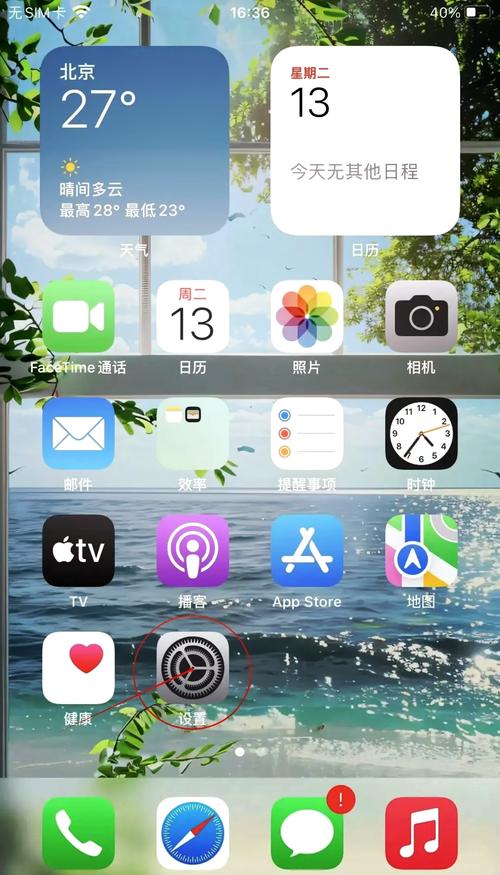
安卓系统设置方法
安卓手机品牌众多,但壁纸设置路径基本一致,以主流机型为例:
- 进入设置界面
长按手机主屏幕空白区域,弹出菜单后选择“壁纸”或“壁纸与样式”(部分机型需进入“设置”-“显示”-“壁纸”)。 - 选择图片来源
- 系统内置壁纸:直接浏览官方图库,点击预览后应用。
- 本地相册:点击“从相册选择”,找到保存的图片,调整裁剪区域后确认。
- 动态壁纸:部分机型支持动态效果,需在“动态壁纸”分类中下载或启用。
- 设定应用范围
确认图片后,选择“设为锁屏壁纸”“设为主屏幕”或“同时设置”,避免图片比例失调。
实用技巧
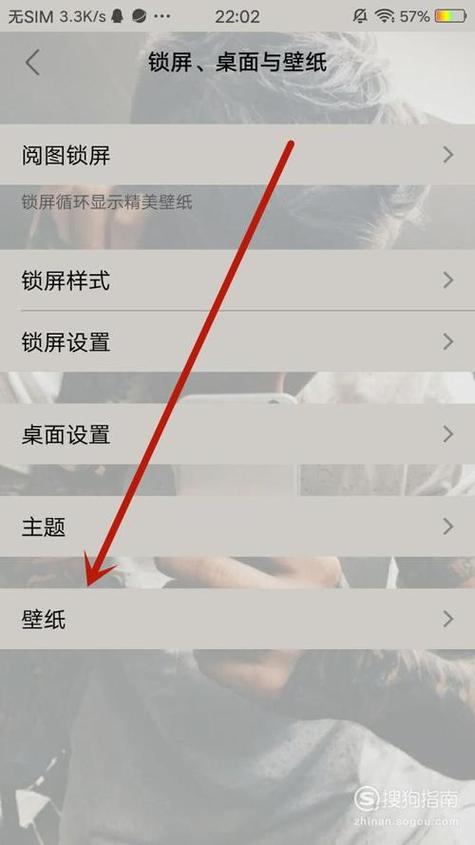
- 高分辨率图片效果更佳,建议选择尺寸大于屏幕分辨率的图片(如1080×2400像素)。
- 深色壁纸可减少OLED屏幕耗电,浅色壁纸则让图标更醒目。
iOS系统设置方法
iPhone的壁纸设置高度集成,操作流畅度较高:
- 快速入口
进入“设置”-“墙纸”,点击“添加新墙纸”进入选择界面。 - 图片来源分类
- 推荐墙纸:苹果每日更新的动态壁纸和主题合集。
- 照片随机显示:开启“照片随机显示”,可指定相册内容轮播。
- 实况照片:支持动态效果,长按屏幕即可触发。
- 自定义效果
点击“完成”前,可开启“视角缩放”或“深色模式适配”,提升视觉一致性。
避坑指南
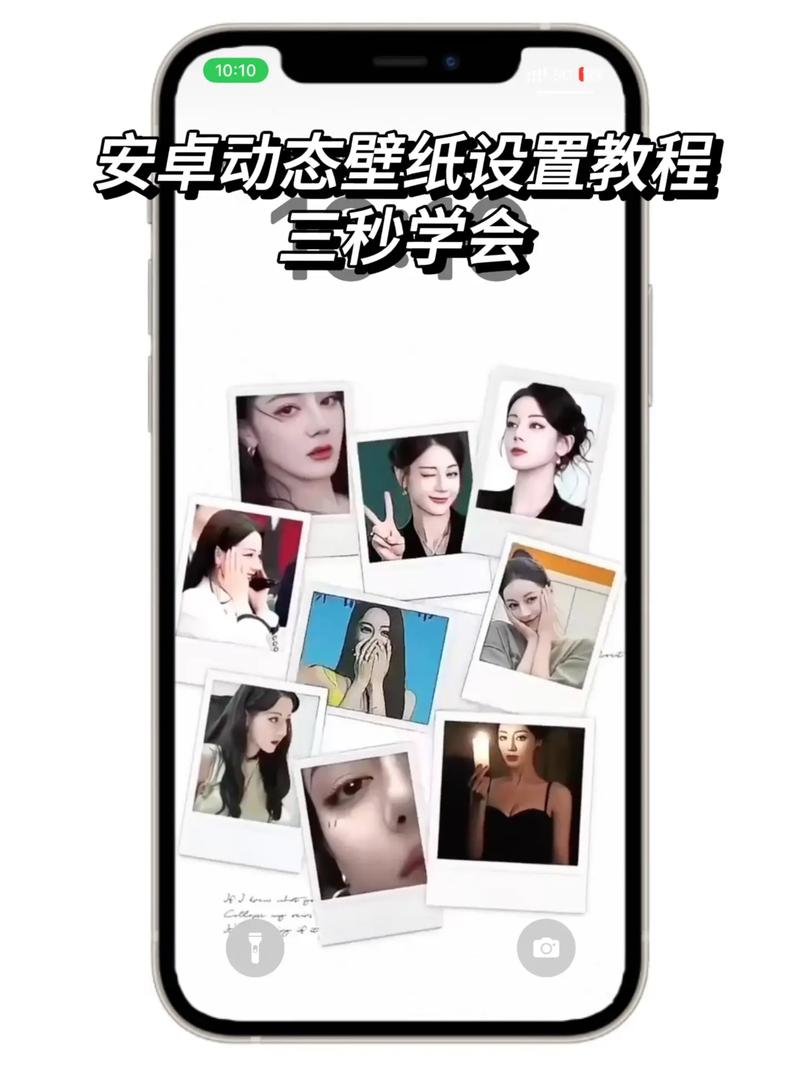
- 动态壁纸可能增加电量消耗,建议非充电状态下谨慎使用。
- 部分第三方应用提供的壁纸需授权访问相册,下载前务必确认来源安全。
进阶玩法与注意事项
- 自动更换壁纸
利用系统自带功能或工具类App(如“元气桌面”“Wallpaper Engine”),设置每日自动切换壁纸,安卓用户可通过“任务自动化”工具(如Tasker)实现条件触发,例如连接WiFi后更换特定主题。 - 适配不同场景
- 工作时段:选择低饱和度图片,减少视觉干扰。
- 节日氛围:提前下载节气、节日主题壁纸,手动或定时更换。
- 版权与安全提示
避免从陌生网站下载壁纸包,防止植入恶意代码,商用图片需留意版权声明,个人使用推荐免版权图库(如Unsplash、Pixabay)。
常见问题解答
Q:壁纸设置后模糊怎么办?
A:图片分辨率过低可能导致拉伸失真,建议更换高清图源,或关闭系统的“自动优化”功能。
Q:动态壁纸导致手机卡顿?
A:部分动态效果占用内存较高,老旧机型可尝试关闭“实时渲染”或改用静态壁纸。
Q:如何单独设置锁屏与主屏幕壁纸?
A:安卓用户在选择图片时手动切换“锁屏/主屏幕”选项;iPhone在“墙纸”设置中分别设定。


